스마트폰 사용으로 급격하게 늘어나는 사진들을 어떻게 감당하고 계신지요?
저는 약 20년 간의 찍어온 사진과, 과거의 필름 사진들까지 일부 스캔하여 관리 중이고 현재 약 8만 개가 넘어가는 정도입니다. 용량은 200GB 정도네요.
딱 한번 바이러스로 일부 사진이 손상된 것 외에는 다행히 지금까지 별 탈 없이 관리를 하고 있습니다만, 언젠가 통째로 날려버릴 수도 있고, 자꾸만 많아지는 사진을 계속 관리하는 게 고된 일이 되어 버릴 수도 있습니다.
제 방법이 최선이라고는 말 못 하지만, 지속 가능한 관리의 한 방안 정도로 소개하고자 합니다. 물론 더 좋은 방법이 있다면 배우고 적용하고 싶습니다. 여러분의 노하우도 알려주시면 감사하겠습니다.
본 글은 매뉴얼 수준의 정보는 전달하지 않습니다. 내용이 너무 많아져서 일이 커지고, 실제로 NAS를 사용하시는 분들은 다 아는 부분이라 불필요하다 생각됩니다. 다만 이런 방법에 익숙지 않은 분들이나 NAS를 사용하지만 구글과 함께 사용하지 않는 분들에게 이런 방식이 가능하다는 걸 알려드리는 게 목적입니다.

사진 백업
요즘 랜섬웨어 등 새로운 위협이 늘어나고 있습니다. 그래서 중요한 자료는 백업이 필요한데요, 요즘은 백업 방법의 선택의 폭이 매우 넓은 것 같습니다. 과거의 백업 방법은 CD / DVD로 굽거나 외장하드 등을 떠올릴 수 있습니다.
요즘은 클라우드가 좋은 대안이 되었고, 다소 전통적인 형태지만 홈서버 개념의 NAS(Network Attached Storage)도 활용할 수 있겠습니다. 저는 이 모두를 이용해서 2중 백업을 하는 방법을 사용하고 있습니다. 무한정 사진과 동영상을 담아주는 구글 포토와 집 안에 연결된 안심 저장 장치인 시놀로지 NAS 그리고 관리와 중간 역할의 PC를 서로 동기화하는 것입니다.
구글 포토가 활용면에서는 매우 뛰어나지만, 무한정 업로드에는 원본 사진이 아닌 고품질 압축이라는 제약이 따릅니다. 압축이 되더라도 원본과 구분이 안될 정도로 품질이 괜찮습니다만, 뭔가 손실이 생긴다는 게 백업 개념으로는 석연찮습니다. 그래서 본 방안은 진정한 백업은 NAS로 활용은 구글로 라는 정도의 컨셉이겠네요.
전체 흐름을 요약하면 다음과 같습니다. 화살표는 동기화 방향을 뜻 합니다. 괄호 안은 스마트폰 또는 PC용 앱을 의미합니다.
폰 (시놀로지 Moments) → 시놀로지 NAS ↔ (시놀로지 Drive) PC (구글 백업 및 동기화) ↔ 구글 포토
저는 스마트폰은 저장공간이 제한 적이라 일단 업로드되면 폰에서는 사진을 지웁니다.
시놀로지 Moments 앱이 업로드 완료된 사진만 알아서 지워주니 편리합니다.

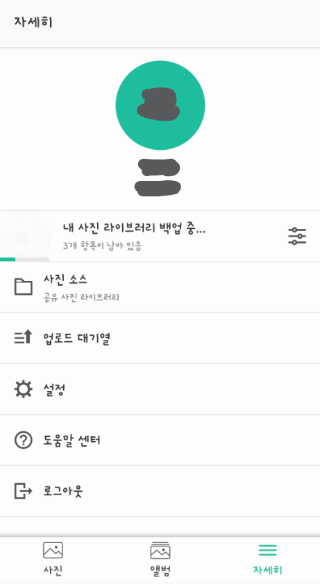

PC 동기화는 당연히 NAS와 PC가 모두 켜져 있어야만 동기화가 됩니다. 저는 대기전력 낭비를 지양하는 사람이라 NAS를 1시간 이상 안 쓰면 전원이 꺼지게 했고 필요할 때만 WOL(Wake-On Lan)으로 켭니다. NAS가 켜져 있고 PC를 부팅하면 시놀로지 Drive 앱이 그동안 밀린 동기화를 자동으로 처리합니다.
PC의 하단 숨겨진 아이콘을 열어보면 시놀로지 Drive (적색)가 있고, 늘 노출되어 있는 작업표시줄에는 구글 백업 및 동기화(황색)가 표시되고 있습니다.

PC에 동기화된 사진은 즉시 구글로 동기화가 진행됩니다. NAS에서 삭제했던 사진들은 구글에서도 제거가 되는데, 아래와 같이 매번 지울지 저에게 확인토록 설정하였습니다. 귀찮으면 설정을 변경하여 자동 삭제도 가능하지만, 쏟은 물은 주어 담을 수 없기에 모르고 지워지는 일 없도록 귀찮지만 매번 삭제 버튼을 눌러주고 있습니다. NAS - PC - 구글이 서로 동기화가 되도록 했으므로, 어떤 디바이스를 사용해서 삭제하더라도 모든 디바이스에서 사라지니 중복 사진 제거에 편리함이 있습니다.
예를 들면 잠자리에서 구글 포토앱으로 사진을 보다가 비슷한 사진이 보이면 가장 잘 나온 사진 말고 나머지를 지웁니다.
며칠 뒤 PC를 켜면 지난번 구글 포토앱으로 지웠던 사진이 아래 캡처(우측)와 같이 질문이 나오며 지울 수 있게 됩니다. 수락을 하여 PC에서 지워진 사진은 NAS와 동기화될 기회가 있으면 NAS에서도 지워집니다.


위 방법 적용 시 스마트폰의 구글 포토앱은 동기화 중지를 해야 합니다. 폰에서 구글로 직접 백업을 하면 PC 사진과 중복이 되어 문제가 됩니다. 물론 NAS를 거치지 않고 구글에 백업도 당연히 가능하지만 고품질 압축이 되므로, 원본을 유지하고 싶은 분들은 본 방식을 그대로 따라주셔야 해요.
사진 관리
백업을 다 했으니 이제 사진을 쉽게 찾아볼 수 있으면 좋을 것 같습니다.
사진을 보는 건 구글 포토를 메인으로 사용합니다. 시놀로지의 Moments 앱도 사용은 하지만 아까 말씀드렸다시피 에너지 절약을 위해 NAS를 꺼놓는 경우가 많아 WOL로 켜서 부팅시키고 하면 원하는 시점에 즉시 이용을 할 수가 없습니다. 그리고 NAS 성능에 따라 앱 구동 성능도 영향을 많이 받아 답답함을 느낄 수도 있어요.
하지만 구글신은 다릅니다. 사진 저장도 무료로 얼마든지 해주지만, 서버가 꺼지는 일이 없죠. 세계 어디서든 어떤 시간에도 사진 확인이 가능합니다. 그리고 기능도 빵빵!
구글 포토를 자주 사용하시려면 PC는 크롬을 꼭 설치하시면 좋겠고, 스마트폰엔 구글 포토앱을 설치하시면 됩니다.
크롬을 사용하시면 우측 상단의 구땡땡이를 눌러 구글 앱에 바로 접근이 가능합니다. 사진 앱을 클릭하는 것으로 구글 포토가 실행됩니다.

제가 많이 쓰는 기능 첫 번째는, 인물 앨범입니다.
구글 AI가 알아서 동일인 사진을 그룹화하여 앨범을 생성해주는데요, 물론 기계가 하는 일이라 실수도 많지만, 꽤 쓸만합니다. 그리고 실수한 사진들을 재그룹 할 수 있는 기능도 있어 가끔씩 오류가 있는 분류가 눈에 띌 때 고쳐주면 되겠습니다. 또 구글이 헷갈리는 경우가 있으면 사용자에게 동일인이 맞는지 질문도 합니다. 그때 성실히 해주면 AI 능력이 더 정밀해지겠죠.

인물 앨범은 자동 생성되는 것이고,
본인 스스로 구성하는 일반 앨범도 많이 사용합니다.
사진들이 워낙 많으니 귀한 사진들이 잘 보이지 않는데요, 그래서 평소에 발견한 눈에 띄는 사진들을 따로 분류해 앨범으로 정리하고 있고, 다른 가족들과 공유하기 위한 목적으로도 앨범을 만들었습니다.
앨범 통째로 공유를 할 수가 있고, 공유받은 가족들은 본인의 앨범 마냥 사진 보기와 사진 추가, 댓글 달기 등 참여도 가능합니다. (과거에는 공유를 위해 네이버 밴드, 네이버 클라우드 등을 이용했었는데 밴드는 사진과 함께 글도 적어야 한다는 부담이 있었고, 클라우드는 용량의 한계로 지속가능성이 매우 낮았습니다.) 공유된 앨범에 사진을 추가하면, 공유받은 사람들에게 알림이 전송되어 글을 적지 않고 간단히 새로운 사진들을 전달할 수 있습니다.
저는 우리 아이들의 앨범을 각각 만들고 있는데, 본인들도 맘에 쏙 들만한 엄선된 사진들로 구성하여 아이들이 자랐을 때 선물하려고 합니다.

또 구글 포토에는 추천 기능이 있습니다.
지난 사진 꾸러미를 보여주기도 하고, 여러 사진과 영상을 묶어 아이들의 자라는 모습을 영화로 만들어 주기도 합니다.
영상이나 연속 사진을 이용해 GIF 같은 느낌의 재밌고 짧은 영상도 만들어 줍니다. 기타 콜라주, 스타일 사진, 컬러팝 등의 효과가 적용된 사진도 만들어집니다. 추천 기능은 많이 쓰지는 않지만 간혹 재밌는 결과물을 보여준답니다.
날짜 수정
스캔을 하거나 카카오톡으로 전달받은 사진들의 찍은 날짜 정보가 정확하지 않습니다.
구글 포토와 시놀로지 Moments는 둘 다 날짜 변경 기능을 제공하는데요, 매우 큰 노력이 들어가지만 전 생애의 사진들을 시간 순서에 맞게 볼 수 있다는 매력 때문에 여유가 있을 때 종종 작업을 해줍니다. 둘 다 PC에서만 가능합니다. 왼쪽이 구글(인물 인식 정보도 보임)이고 오른쪽이 시놀로지입니다. 연필 아이콘을 눌러 날짜 수정을 하면 됩니다.

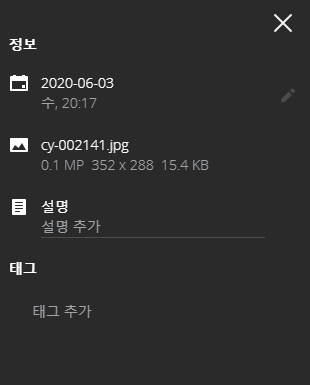
시놀로지만 제공하는 기능이 있는데요,
바로 For You 기능입니다.

저를 위한 기능이 여럿 있으면 좋겠지만 현재는 중복 사진 제거 추천 기능입니다. 최근에 싸이월드 사진을 백업했더니 기존 NAS에 있던 사진과 중복되어 할일이 많이 생겼네요 ㅠ_ㅠ
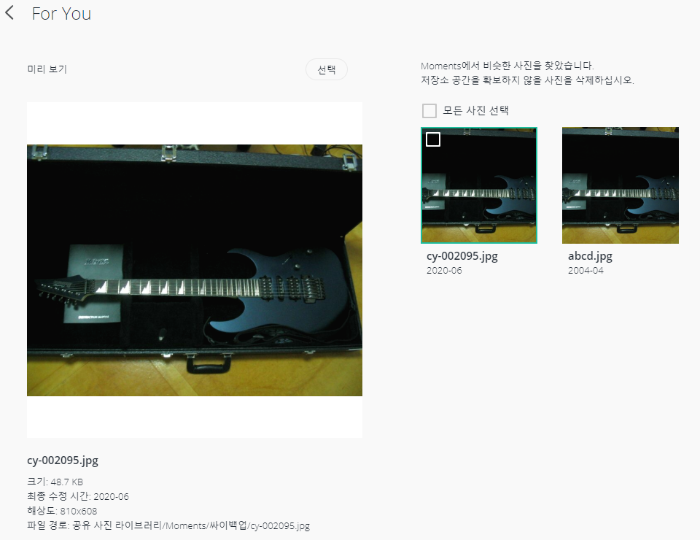
아무리 좋은 서비스와 디바이스를 활용해도 관리 목표 수준이 높다면 그만큼 수반되는 노력도 클 수밖에 없습니다. (적당히 좀 하자 ㅠ_ㅠ 쉽지 않은 독박 사진 관리.. ㅠ_ㅠ) 이것으로 글을 마치겠습니다.
※ 2020년 11월 구글이 구글 포토의 무제한 업로드를 중단하겠다는 소식을 전했습니다. 2021년 6월부터 고급 화질로 업로드하더라도 개인별 구글 드라이브의 용량을 차지한다는 소식입니다. 유료화로 전환하겠다는 뜻입니다 ㅠ_ㅠ
21년 5월까지가 구글 업로드의 마지막이 될 것 같네요. 구글아~ 생각 좀 다시 해봐~ ㅠ_ㅠ
'잡학사전 > NAS' 카테고리의 다른 글
| [Synology] NAS 기변 하기, 그리고 수많은 경험들! (HDD 유지, DS116 to DS720+) (0) | 2021.10.13 |
|---|---|
| [NAS] 초간편! 시놀로지 영화 폰으로 보기 (6) | 2020.12.28 |
| [Synology] DS Audio Lyrics Plugin (가사 플러그인) (2020-10 정상 작동 / Works fine) (0) | 2020.10.07 |
| [NAS] PC 영화 LG TV로 보기. 그리고 더 편리한 NAS. (0) | 2020.06.20 |


댓글